harutakaと連携させていない採用管理システムとharutakaを併用される場合のご要望にお応えする運用方法を記載しております。
下記のご要望についての記載となります。
・harutakaの応募者情報に採用管理システム上のID等を紐付け、応募者の特定を容易にしたい
(応募者データをダウンロードし、harutakaに取り込む)
・応募者情報を採用管理システムやエクセル上など、他の場所に集約したい
(harutakaの情報を採用管理システムにインポートする)
ご不明点などございましたら、当サイト 右上の お問い合わせ からお問い合わせください。
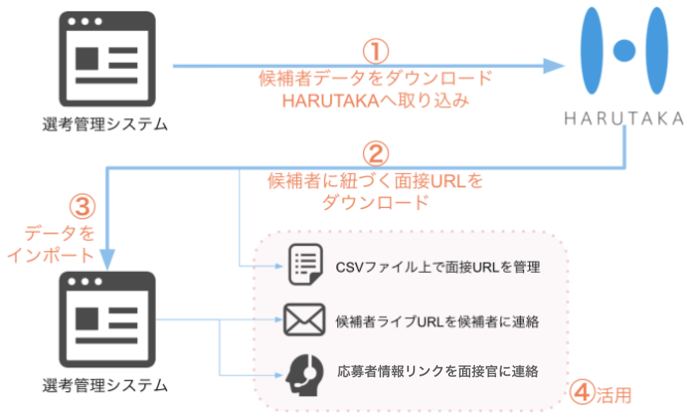
候補者の取り込み時
- 候補者の個人特定を容易にしたい
- 外部採用管理システムにて候補者に割り当てられたIDを、harutakaでも割り当てることができます。
候補者に紐づく面接URLを引き出す時
- 作業・操作を、ご利用の採用管理システムや他の場所に集約させたい
- ライブ面接URLを採用管理システムから送信したい
- 応募者情報リンクを採用管理システムに記載し、面接官が参照できるようにしたい
- CSVファイル上で面接を割り当てたい
以下、各種パターンに応じて手順をご説明いたします。
候補者データをダウンロードし、harutakaに取り込む
1. harutakaに情報を登録する候補者を決め、採用管理システムからダウンロードする
ご利用の採用管理システムから、録画選考 / ライブ面接を予定している候補者データを、CSVファイルでダウンロードします。
必須事項:名前 / メールアドレス
任意事項:候補者ID / 大学名など / 備考
※候補者IDをharutakaに取り込むには「【連携前設定】候補者IDの連携を有効にする」
をご参照ください。
※大学名などを個人特定要素の一つとして取り込まれる企業様もいらっしゃいます。
2. harutakaから候補者フォーマットをダウンロードし、項目名を書き換える
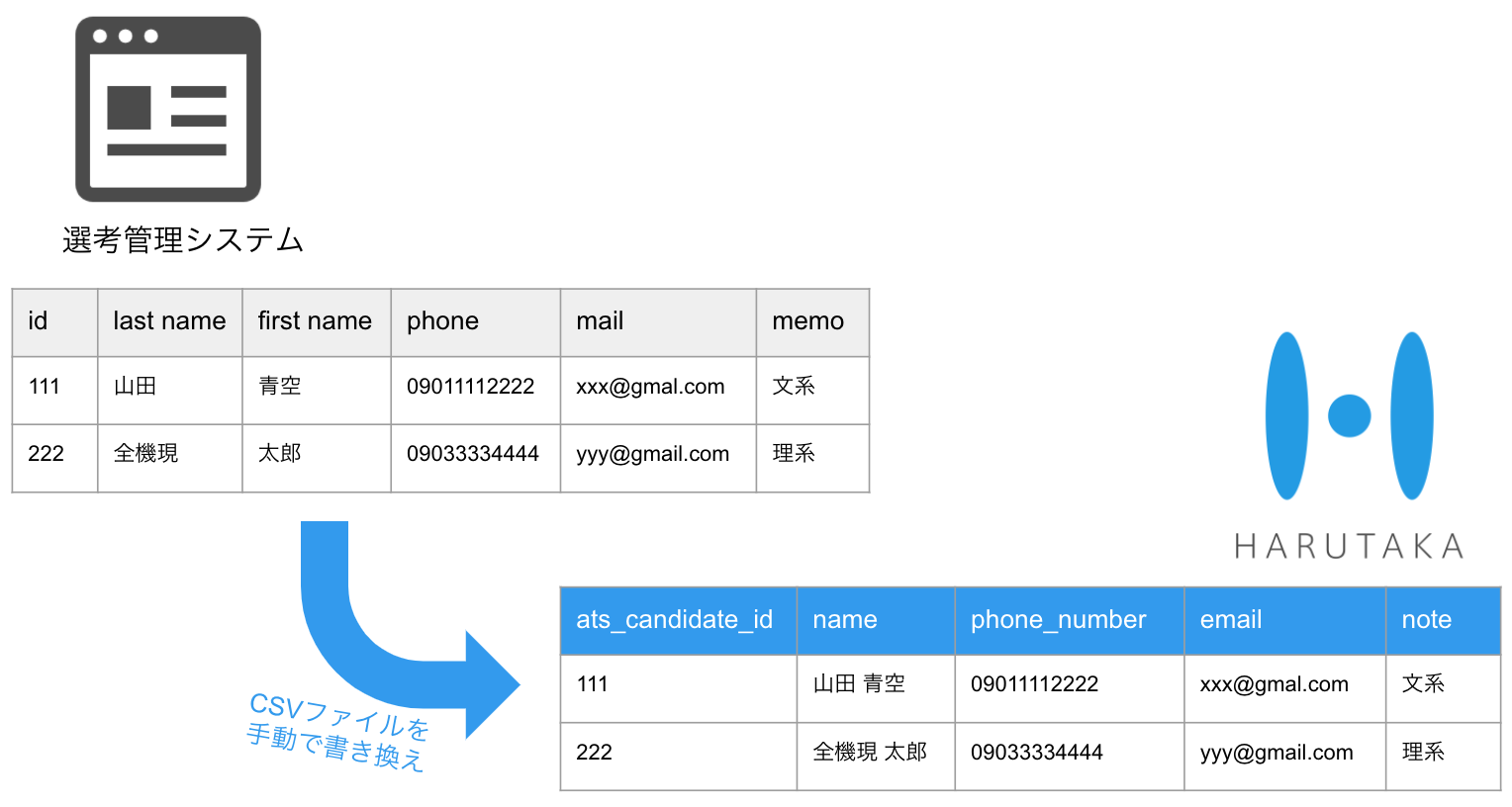
採用管理システムからダウンロードしたCSVフォーマットとharutakaに取り込めるフォーマットには差分があるため、項目名の修正が必要です。
- 候補者フォーマットのダウンロード方法は「応募者情報をCSVで一括登録する」をご参照ください。
- 採用管理システムで「姓」と「名」が分かれて管理されている場合は、結合して「姓名」の形へCSV上でアレンジする必要があります。
- 姓名の間のスペースの有無は問いません。
- harutakaへの登録にあたり、カナは必須情報ではありません。
- 姓名は「name」、メールアドレスは「email」の項目名に修正しないと取り込むことができません。
- その他、harutaka上に取り込める項目名は、候補者フォーマットをダウンロードし、ご参照ください。
harutakaから候補者に紐づく面接URLをダウンロードする
1. ダウンロード項目を指定のうえ、対象者をCSVファイル形式でダウンロードする
- 手順は「応募者情報をCSVでダウンロードする」をご参照ください。
2. CSVファイル上で面接官の担当割り当てをしたい場合
- 手順は「応募者に評価者を一括で割り当てる」 をご参照ください。
CSVファイルを採用管理システムにインポートする
1. 候補者ライブURLの案内を採用管理システムから送信したい場合
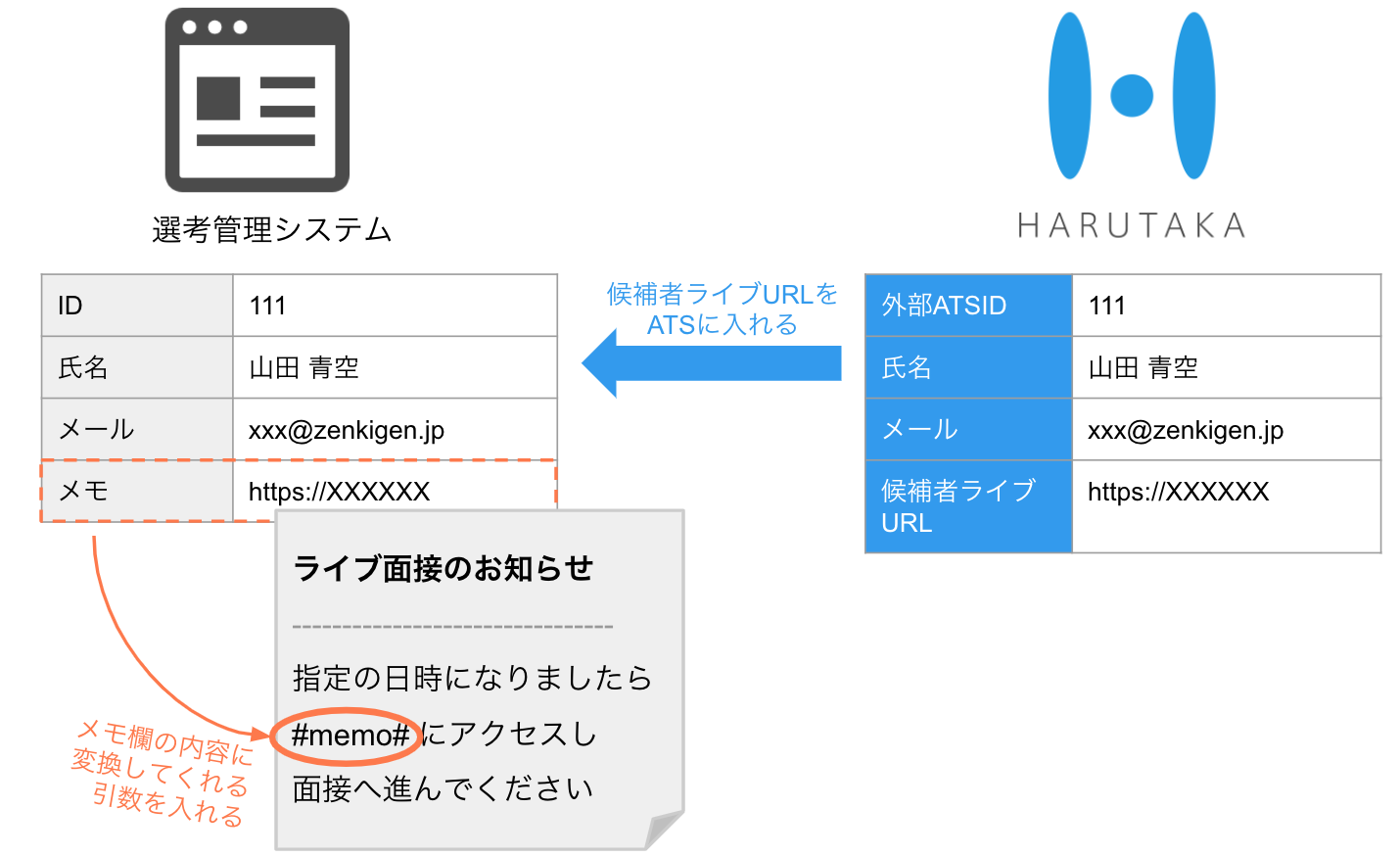
- 採用管理システムに任意の欄を用意し、そこに候補者ライブURLを取り込みます。
- 項目名の書き換えは1-2の手順をご参照ください。
- どの欄に取り込むかはお使いの採用管理システムや各社の運用によって異なります。
- 採用管理システムでのメッセージ作成ツールにて、応募者に案内するURLを引数として用意します。
- 引数の形でメッセージを用意できるかは、お使いの採用管理システムによって異なります。
- 候補者にはそれぞれの候補者ライブURLが送信されます。
2. 応募者情報リンクを採用管理システムに記載し、面接官が参照できるようにしたい場合
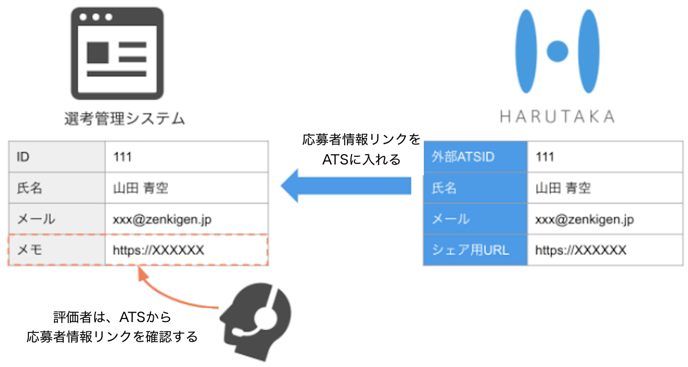
- 採用管理システムに任意の欄を用意し、そこに応募者情報リンクを取り込みます。
- 項目名の書き換えは1-2の手順をご参照ください。
- どの欄に取り込むかはお使いの採用管理システムや各社の運用によって異なります。
- 面接官にはライブ面接の際、採用管理システム上の候補者情報を確認するよう、お伝えください。
- 候補者情報にある、応募者情報リンクからharutakaにアクセスし、ライブ面接を開始できます。
